第六讲 表格的校对排版
校对表使用方法(最终版)
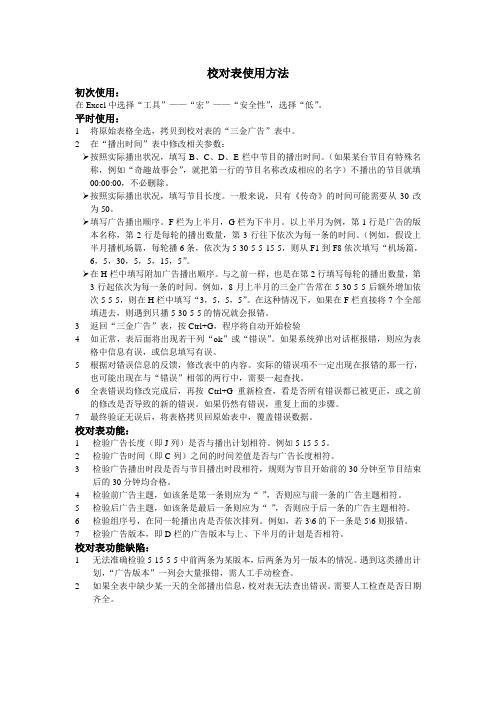
校对表使用方法初次使用:在Excel中选择“工具”——“宏”——“安全性”,选择“低”。
平时使用:1将原始表格全选,拷贝到校对表的“三金广告”表中。
2在“播出时间”表中修改相关参数:按照实际播出状况,填写B、C、D、E栏中节目的播出时间。
(如果某台节目有特殊名称,例如“奇趣故事会”,就把第一行的节目名称改成相应的名字)不播出的节目就填00:00:00,不必删除。
按照实际播出状况,填写节目长度。
一般来说,只有《传奇》的时间可能需要从30改为50。
填写广告播出顺序。
F栏为上半月,G栏为下半月。
以上半月为例,第1行是广告的版本名称,第2行是每轮的播出数量,第3行往下依次为每一条的时间。
(例如,假设上半月播机场篇,每轮播6条,依次为5-30-5-5-15-5,则从F1到F8依次填写“机场篇,6,5,30,5,5,15,5”。
在H栏中填写附加广告播出顺序。
与之前一样,也是在第2行填写每轮的播出数量,第3行起依次为每一条的时间。
例如,8月上半月的三金广告常在5-30-5-5后额外增加依次5-5-5,则在H栏中填写“3,5,5,5”。
在这种情况下,如果在F栏直接将7个全部填进去,则遇到只播5-30-5-5的情况就会报错。
3返回“三金广告”表,按Ctrl+G,程序将自动开始检验4如正常,表后面将出现若干列“ok”或“错误”。
如果系统弹出对话框报错,则应为表格中信息有误,或信息填写有误。
5根据对错误信息的反馈,修改表中的内容。
实际的错误项不一定出现在报错的那一行,也可能出现在与“错误”相邻的两行中,需要一起查找。
6全表错误均修改完成后,再按Ctrl+G重新检查,看是否所有错误都已被更正,或之前的修改是否导致的新的错误。
如果仍然有错误,重复上面的步骤。
7最终验证无误后,将表格拷贝回原始表中,覆盖错误数据。
校对表功能:1检验广告长度(即J列)是否与播出计划相符。
例如5-15-5-5。
2检验广告时间(即C列)之间的时间差值是否与广告长度相符。
excel设置对齐方式的方法步骤图

excel设置对齐方式的方法步骤图
excel里面形形色色的功能可以帮助用户进行编辑处理数据,可能有些初学者并不太会使用比较常用的设置对齐方式功能,如果不懂的朋友不妨一起学习探讨一番吧。
接下来是店铺为大家带来的excel设置对齐方式的方法,供大家参考。
excel设置对齐方式的方法1
步骤1:打开我们设计好的工作表文件,下面示例文件比较简单。
步骤2:选定需要设置的所有数据的单元格,然后点击工具栏中的“开始”,在子菜单中选择一种对齐方式“顶端对齐”,点击时数据就会发生移动变化。
excel设置对齐方式的方法2
步骤:对齐方式“垂直居中”,同样选择工具栏中的“开始”,在子菜单中点击图标,点击的同时数据就会发生明显的移动变化。
excel设置对齐方式的方法3
步骤:对齐方式“底端对齐”,同样选择工具栏中的“开始”,在子菜单中点击图标,点击数据就会发生移动变化。
excel设置对齐方式的方法4
步骤:对齐方式“文本左对齐”,同样选择工具栏中的“开始”,在子菜单中点击图标,点击时数据就会发生移动变化。
excel表格排版的基本操作

Excel表格排版是指对表格的布局、样式和格式进行调整,以使数据清晰、易读和美观。
以下是一些基本的Excel表格排版操作:调整列宽和行高:选中需要调整的列或行,将鼠标悬停在列或行的边界上,当光标变为双向箭头时,点击并拖动以调整宽度或高度。
合并和拆分单元格:选中要合并的单元格,然后点击"合并和居中"按钮(位于"开始"选项卡的"对齐方式"组),将它们合并成一个单元格。
拆分已合并的单元格,选中拆分的单元格,然后点击"合并和居中"按钮上的"拆分单元格"选项。
对齐文本和数据:使用"对齐方式"工具栏(位于"开始"选项卡的"对齐方式"组)对文本和数据进行对齐,如左对齐、居中对齐、右对齐等。
设置边框和填充颜色:使用"边框"工具栏(位于"开始"选项卡的"字体"组)为单元格添加边框。
使用"填充颜色"工具栏(位于"开始"选项卡的"字体"组)为单元格或单元格范围添加背景填充颜色。
应用数值和日期格式:选中需要格式化的单元格或单元格范围,然后使用"数字"工具栏(位于"开始"选项卡的"数字"组)选择适当的数值或日期格式。
设置列标题和筛选器:在首行输入列标题,使用加粗、斜体等字体格式突出显示。
使用"数据"选项卡上的"筛选"功能,启用筛选器以便根据条件快速过滤和查找数据。
插入图表和图形:选中要创建图表的数据范围,然后在"插入"选项卡中选择适当的图表类型,如柱状图、折线图等。
使用"插入"选项卡中的"形状"工具绘制自定义图形,如箭头、矩形等。
Excel数据管理与图表分析 设置对齐方式
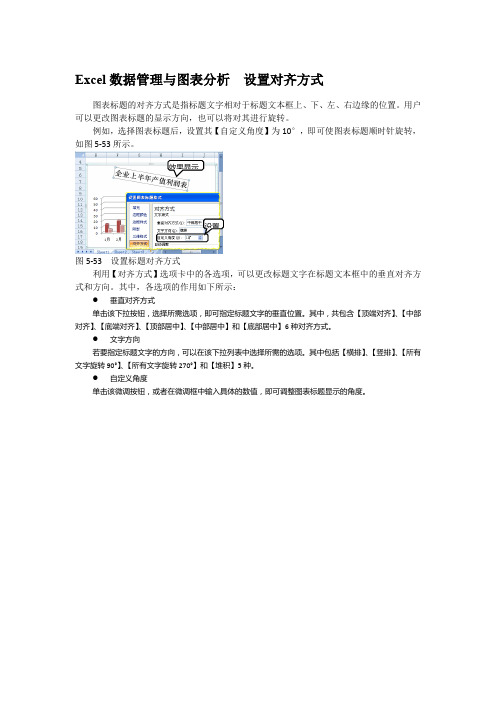
Excel数据管理与图表分析设置对齐方式
图表标题的对齐方式是指标题文字相对于标题文本框上、下、左、右边缘的位置。
用户可以更改图表标题的显示方向,也可以将对其进行旋转。
例如,选择图表标题后,设置其【自定义角度】为10°,即可使图表标题顺时针旋转,如图5-53所示。
效果显示
设置
图5-53 设置标题对齐方式
利用【对齐方式】选项卡中的各选项,可以更改标题文字在标题文本框中的垂直对齐方式和方向。
其中,各选项的作用如下所示:
●垂直对齐方式
单击该下拉按钮,选择所需选项,即可指定标题文字的垂直位置。
其中,共包含【顶端对齐】、【中部对齐】、【底端对齐】、【顶部居中】、【中部居中】和【底部居中】6种对齐方式。
●文字方向
若要指定标题文字的方向,可以在该下拉列表中选择所需的选项。
其中包括【横排】、【竖排】、【所有文字旋转90°】、【所有文字旋转270°】和【堆积】5种。
●自定义角度
单击该微调按钮,或者在微调框中输入具体的数值,即可调整图表标题显示的角度。
教案表格不对齐怎么调整

教案表格不对齐怎么调整教案表格不对齐怎么调整教案表格是教师编写教案时常用的工具,用于清晰地展示教学内容、目标、步骤和评估等信息。
然而,有时候我们可能会遇到教案表格不对齐的问题,这会影响教案的整体美观和可读性。
下面是一些建议和指导,以帮助您调整教案表格的对齐问题。
1. 使用表格功能:确保您在编写教案时使用了表格功能,而不是手动绘制表格。
使用表格功能可以确保表格中的内容对齐,并提供更好的编辑和调整选项。
2. 调整列宽:如果表格中的内容不对齐,可能是由于列宽设置不当。
在调整列宽之前,可以尝试选中整个表格或特定的列,然后使用表格工具栏中的自动调整列宽选项。
这将根据内容的长度自动调整列宽,以确保内容对齐。
3. 调整行高:除了列宽之外,行高也可能导致表格内容不对齐的问题。
如果表格中的文字或内容显示不完整或重叠,您可以选中相应的行,然后使用表格工具栏中的自动调整行高选项。
这将根据内容的高度自动调整行高,以确保内容对齐。
4. 使用对齐功能:教案表格中的文本应该对齐到相应的列中。
确保您在编写教案时使用了表格工具栏中的对齐功能,如左对齐、居中对齐或右对齐。
这将确保表格中的内容在每一列中对齐。
5. 检查空格和缩进:有时候,教案表格中的对齐问题可能是由于额外的空格或缩进导致的。
检查每一列中的文本是否都没有多余的空格,并确保没有意外的缩进。
删除多余的空格和缩进,以确保内容对齐。
6. 打印预览:在调整教案表格对齐问题时,可以使用打印预览功能查看最终效果。
打印预览将显示表格在纸张上的实际布局,以便您进行必要的调整和修改。
总结:教案表格不对齐可能是由于列宽、行高、对齐功能、空格或缩进等原因导致的。
使用表格功能、自动调整列宽和行高、对齐功能以及检查空格和缩进等方法,可以有效地调整教案表格的对齐问题。
在调整过程中,可以使用打印预览功能查看最终效果,并进行必要的修改和调整。
Excel表定制技巧如何调整表的样式和布局

Excel表定制技巧如何调整表的样式和布局作为一款广泛使用的电子表格软件,Excel在数据处理过程中起着举足轻重的作用。
一个好看、易读的Excel表格不仅能够提升效率,还能够更好地表达数据的意义。
本文将介绍一些Excel表定制技巧,以帮助您更好地调整表的样式和布局。
1. 调整字体和颜色字体和颜色是Excel表格中最直观的调整方式。
您可以在“开始”菜单下的“字体”和“填充颜色”选项卡中进行调整。
在选择字体时,建议选择常见易读的字体,如Arial或者Calibri。
在填充颜色时,建议使用浅色背景,这有助于保持表格的可读性。
2. 合并单元格如果您的表格中有一些单元格需要跨越多行或者多列,您可以选择合并单元格。
在选择需要合并的单元格之后,右键单击,然后选择“合并单元格”选项。
这样可以使您的表格更加美观,也更加易于阅读。
3. 增加边框在Excel表格中,边框可以帮助您更好地分隔单元格,使表格更加清晰易读。
您可以选择需要添加边框的单元格,然后在“开始”菜单下的“边框”选项卡中进行设置。
建议使用细线条边框,并且不要过多使用边框,以免影响表格的美观度。
4. 调整列宽和行高如果您的数据较为庞大,建议调整列宽和行高,以使数据更好地显示。
您可以在单元格上右键单击,然后选择“列宽”或者“行高”选项。
建议将列宽调整到10~15左右,而行高则要根据需求进行调整。
5. 使用表格样式如果您觉得表格的样式有些单一,您也可以使用Excel内置的表格样式。
在“开始”菜单下的“样式”选项卡中,您可以选择需要的表格样式并进行调整。
但是要注意,使用表格样式的时候,不要过分夸张,以免影响表格的可读性。
6. 添加数据条在Excel中,数据条可以帮助您更直观地显示数据大小,以便更好地进行分析。
您可以选择需要添加数据条的单元格,在“开始”菜单下的“条件格式”选项卡中进行设置。
这样可以使您的表格更加生动、直观。
总之,Excel表定制技巧可以帮助您更好地调整表的样式和布局,使表格更具有可读性和美观性。
校对中的表的排版[优质ppt]
![校对中的表的排版[优质ppt]](https://img.taocdn.com/s3/m/af606e185901020207409cd8.png)
XX
• 表格的组成 • 表格的排版格式 • 表格转栏 • 有关表格的注意事项
组成整个表的名称: 表题:排在表线上方,说明表的内容。 表头:表格内上方的标题部分。 表身:表中的说明文字或数据。
表格的组成
表格的排版格式
• 卡线表:用铅线将表中的文字或数字分成 几栏的表。
品种
水分
粗蛋 白质
项目 类别
A B C D
1 2 3 4 5 6 7 8 9 10 11 12 13 14 15 16 17 18
经互换表格(栏目)后,即成如下形式:
类别
项目
A
B
C
D
1
2
3
4
5
6
7
8
9
10
.
.
.
横排竖置合页表(和合表)。横或竖超过版心过多的表格,必须占用两个 版面来解决排版问题。这样的表一定要利用从双页码到单页码的顺序排 成合页表。合页表就是在印装成书刊以后,将前后两个版面放在同一个 视面上的表。分排在前后两个视面上的合页表,应注意表格中的栏目要 分排得均匀,表题必须居中跨页排在双单页码两面上。如有表注也应跨 页接排(有序码的表注也可依次分开排)。前后两个版面拼合成的合页表,
抽茎 乳熟 乳熟
横排竖置接排表
这是指依排版顺序自上至下排的、以 一个版面排不完而需接拍在下页的表。这 样接排的表不论单、双页码,都必须加表 头。接续下来的续表,每面都必须在标的 上方(中间、左边或右边)加排“续表” 或“表(续)”字样。每面表的上下两根 线都用反线。
有关表格的注意事项
1、表题的一般格式:表题的字号应该小于正 文,表题中的加注一般用白体。标题太长 转行时的格式一般有两种:一为回行左右 居中排,二为回行齐上行表题文字部分。
Excel中如何设置单元格对齐

Excel中如何设置单元格对齐在Excel中,设置单元格对齐是非常重要的,它可以帮助我们使表格更加整洁美观,并提高数据的可读性。
本文将详细介绍在Excel中如何设置单元格对齐,以帮助您更好地使用Excel。
一、概述单元格对齐是指将单元格中的内容按照规定的方式进行排列,包括垂直对齐和水平对齐两个方面。
垂直对齐用于控制内容在单元格中的上下位置,水平对齐则是控制内容在单元格中的左右位置。
二、垂直对齐设置在Excel中,垂直对齐设置包括顶端对齐、居中对齐和底端对齐三个选项。
下面我们分别介绍这三种对齐方式的设置方法。
1. 顶端对齐顶端对齐是将内容与单元格的顶端对齐,使内容的底部与单元格的底部有一定的间隔。
设置方法如下:选中需要设置对齐的单元格或单元格区域 -> 右键点击单元格 -> 选择“格式单元格” -> 选择“对齐”选项卡 -> 在垂直对齐的下拉菜单中选择“顶端” -> 确定。
2. 居中对齐居中对齐是将内容在单元格中垂直居中显示,既与单元格的顶端对齐,也与底端对齐。
设置方法如下:选中需要设置对齐的单元格或单元格区域 -> 右键点击单元格 -> 选择“格式单元格” -> 选择“对齐”选项卡 -> 在垂直对齐的下拉菜单中选择“居中” -> 确定。
3. 底端对齐底端对齐是将内容与单元格的底部对齐,使内容的顶部与单元格的顶部有一定的间隔。
设置方法如下:选中需要设置对齐的单元格或单元格区域 -> 右键点击单元格 -> 选择“格式单元格” -> 选择“对齐”选项卡 -> 在垂直对齐的下拉菜单中选择“底端” -> 确定。
三、水平对齐设置在Excel中,水平对齐设置也包括三个选项,分别是左对齐、居中对齐和右对齐。
下面我们一一介绍这三种对齐方式的设置方法。
1. 左对齐左对齐是将内容与单元格的左侧对齐,使内容的右侧与单元格的右侧有一定的间隔。
- 1、下载文档前请自行甄别文档内容的完整性,平台不提供额外的编辑、内容补充、找答案等附加服务。
- 2、"仅部分预览"的文档,不可在线预览部分如存在完整性等问题,可反馈申请退款(可完整预览的文档不适用该条件!)。
- 3、如文档侵犯您的权益,请联系客服反馈,我们会尽快为您处理(人工客服工作时间:9:00-18:30)。
项目 类别 A B C D
பைடு நூலகம்
1
2
3
4
5
6
7
8
9 10 11 12 13 14 15 16 17 18
经互换表格(栏目)后,即成如下形式:
类别
A B C D
项目 1 2 3 4 5 6 7 8 9 10 . . .
横排竖置合页表(和合表)。横或竖超过版心过多的表格,必须占用两个 版面来解决排版问题。这样的表一定要利用从双页码到单页码的顺序排 成合页表。合页表就是在印装成书刊以后,将前后两个版面放在同一个 视面上的表。分排在前后两个视面上的合页表,应注意表格中的栏目要 分排得均匀,表题必须居中跨页排在双单页码两面上。如有表注也应跨 页接排(有序码的表注也可依次分开排)。前后两个版面拼合成的合页表, 接合处的栏线一般应放在单页码的一边,其形式如下。
青玉米 (鲜) 青玉米秆 (鲜) 青玉米叶 (干)
88.9 83.1 8.4
3.5 1.1 6.6
0.7 0.5 1.2
2.4 5.5 25.2
无线表:表中不用铅线而代之以空距来分割栏目的 表。
星期一 语文 数学 体育 班会 自习 星期二 英语 英语 语文 数学 物理 星期三 语文 化学 生物 英语 数学 星期四 物理 化学 英语 语文 数学 星期五 数学 数学 体育 生物 物理
4、表中横竖行栏线的使用原则:在能清楚地分 辨各栏上下左右的表中内容时,一般只用竖线 的栏线不用横的行线;只有在各栏中的文字和 数码较多而不易分清时才加排横的行线。
不加横的行线:
品 种 青玉米 (鲜) 青玉米 秆 (鲜) 青玉米 叶 (干) 水分 粗蛋 白质 3.5 1.1 6.6 粗脂 肪 0.7 0.5 1.2 粗纤 维 2.4 5.5 25.2
0.04 0.04 0.12
抽茎 乳熟 乳熟
横排竖置接排表
这是指依排版顺序自上至下排的、以 一个版面排不完而需接拍在下页的表。这 样接排的表不论单、双页码,都必须加表 头。接续下来的续表,每面都必须在标的 上方(中间、左边或右边)加排“续表” 或“表(续)”字样。每面表的上下两根 线都用反线。
有关表格的注意事项
8、有些表是附在图中的,它属于图中的 一部分,排版的格式应与一般的表有所 区别。这些表的四周,一般框以正线, 有因它是图的一部分,所占面积一般小 于图的面积。
1、表题的一般格式:表题的字号应该小于正 文,表题中的加注一般用白体。标题太长 转行时的格式一般有两种:一为回行左右 居中排,二为回行齐上行表题文字部分。
2、表应紧跟相应的文字,尽可能与文字排在 同一个视面上,并尽可能在一面上排完, 避免跨节。较长的表必须分排在两面时, 应在恰当部分分拆。 3 、表中的线 , 反线一般用作表的上下两根框 线,表内的行栏线用正线。转栏接排的左 右或上下两个表之间用双线分隔。
加横的行线:
88.9 83.1 8.4
5、必须注意行栏间的上下前后对应问题, 不能错乱。行栏间的关系,有一行对准 一行的、一段对准一段的,有时有的数 据骑缝排的(即居前栏上下两行数字之 间的)。
6、有些表的栏目中有较长的外文、数字 公式化学方程式或结构式的,为适合版 面,可改为自上而下的横排方式。 7、有些表内自左至右的栏,分成好多个 类,此类表的一般排法是,在同一表头 下把每类的栏目放在表身内,分别居中 排在每类数据上方,将表头下各栏的栏 线截断。
加速电压 (V) 1,000 10,000 50,000 100,000 200,000 1,000,000
波长 (A) 0.38763 0.12204 0.05855 0.03701 0.02503 0.00872
可转换成:
加速电压 (V) 1,000 10,000 50,000 波长 (A) 0.38763 0.12204 0.05855 加速电压 (V) 100,000 200,000 1,000,000 波长 (A) 0.03701 0.02503 0.00872
粗蛋 白质 3.5 1.1 6.6 粗脂 肪 0.7 0.5 1.2 粗纤 维 2.4 5.5 25.2
品 种 青玉米 (鲜) 青玉米 秆 (鲜) 青玉米 叶 (干)
水分
无氮 粗灰分 浸出物 3.1 8.2 51.1 1.4 1.6 7.5
钙
磷
备 注
88.9 83.1 8.4
0.08 0.10 0.08
• • • •
表格的组成 表格的排版格式 表格转栏 有关表格的注意事项
组成整个表的名称: 表题:排在表线上方,说明表的内容。 表头:表格内上方的标题部分。 表身:表中的说明文字或数据。
表格的组成
表格的排版格式
• 卡线表:用铅线将表中的文字或数字分成 几栏的表。
品 种 水分 粗蛋 白质 粗脂肪 粗纤维
套线表:排成两块版(一块排表中的竖线部分,另 一块排表中的横线部分)套印成一张表,使表中的 横竖线交接点不留空隙。
系统表:不论横排或竖排都只用横线、竖线 或括号连贯文字的表叫系统表,也叫挂线表。
表格转栏
(1)竖转:凡是项目横短竖长的表格,为了 美观而节省版面,可把它转栏分为左右接 排,中间加双线,以示左右两表相连。形 式如下。
(2)横转:有些表横宽超过版心,而竖的栏目 很少。这样的表可以等分其栏目分成两表上 下竖排,中间以双线相连。形式如下。
可改版成:
表格转栏
一般书刊的版心竖宽(长)横窄(短)。 如遇到横的栏目过多(宽度已超过版口), 而竖的栏目较少这样的表,可将横竖栏 目互换,以解决排版问题,反之亦然。 参见下表。
